Quoi de neuf dans Windows 11, mise à jour "Moment 3"
Comme vous vous en souvenez peut-être, Microsoft publie désormais progressivement des fonctionnalités sur Windows 11, sans livrer une énorme nouvelle version du système d'exploitation. Au lieu de cela, l'entreprise utilise petites mises à jour "Moment". Ce printemps, Microsoft a préparé le Instant 3 mise à jour pour la version Windows 11 22H2. Voyons ce qu'il y a de nouveau dans cette version.

Il convient de noter que les mises à jour du système d'exploitation de Microsoft n'ont jamais été officiellement appelées "Moments". Au lieu de cela, il s'agit d'un terme interne utilisé par l'entreprise et les fans pour faire la distinction entre différents ensembles de fonctionnalités.
Publicité
Microsoft a publié pour la première fois l'ensemble de fonctionnalités "Moment 3" le 13 mai 2023 pour les initiés dans le canal Release Preview avec Construire 22621.1776.
Nouveautés de la mise à jour Windows 11 Moment 3
La barre des tâches
Icône d'état du VPN
Dans la barre des tâches, une icône d'état pour VPN est visible lorsqu'une connexion réseau active est établie. Si vous êtes lié à un profil VPN reconnu, la couleur d'accent du système est utilisée.
Secondes pour l'horloge
L'horloge de la barre des tâches peut désormais afficher les secondes, ce qui peut être activé via Paramètres > Personnalisation > Barre des tâches, sous Comportements de la barre des tâches. De plus, vous pouvez accéder rapidement aux paramètres de la barre des tâches en cliquant dessus avec le bouton droit de la souris.
Ce n'est pas une nouvelle fonctionnalité de Windows 11. Auparavant, il était disponible dans Windows 10, mais a ensuite brièvement disparu en raison de la nouvelle base de code sur laquelle la barre des tâches est désormais basée.
Explorateur de fichiers
L'application Explorateur de fichiers peut afficher maintenant les "clés d'accès", c'est-à-dire des raccourcis clavier dans le menu contextuel. Il affiche maintenant une lettre ou un symbole qui correspond au nom de l'action et fait partie du raccourci clavier. Pour tester cette fonctionnalité, sélectionnez n'importe quel fichier et appuyez sur la touche de menu contextuel de votre clavier.
Gestion des fenêtres
Le Autre+Languette La boîte de dialogue et la vue des tâches peuvent désormais afficher jusqu'à 20 onglets récents de Microsoft Edge. Tu peux changer ce comportement dans le "Paramètres" -> "Multitâche" section.
Gestionnaire des tâches
À partir de la mise à jour Moment 3, le gestionnaire de tâches permet de créer des vidages de mémoire du noyau en direct (LKD) en plus des fichiers existants. vidages de processus pour les processus. Le but d'un tel vidage est de collecter des données pour éliminer la situation anormale, tandis que le système d'exploitation peut continuer à fonctionner. Cela réduit les temps d'arrêt par rapport à la vérification des erreurs pour les plantages et les blocages "non mortels" mais à fort impact. Vous trouverez plus de détails sur ce changement sur ce lien .
Pour créer un vidage de la mémoire du noyau en direct, accédez à la page "Détails" du "Gestionnaire des tâches", faites un clic droit sur le processus système et sélectionnez "Créer un fichier de vidage de la mémoire du noyau en direct". Le dump sera enregistré dans le répertoire suivant: %LocalAppData%\Microsoft\Windows\TaskManager\LiveKernelDumps.
Outil de biopsie
En appuyant sur le Capture d'écran La touche ouvre maintenant l'outil de capture par défaut. Cela peut être désactivé sous Paramètres > Accessibilité > Clavier. Cependant, si vous l'avez désactivé avant d'installer la mise à jour Moment 3, Windows 11 se souviendra de votre préférence.
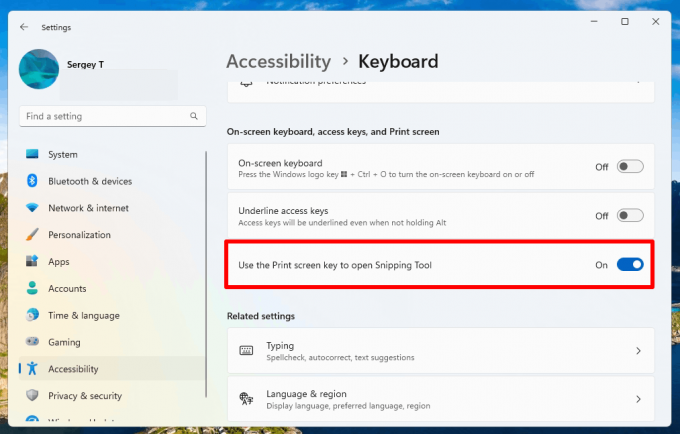
Avis
Un nouveau bouton a été ajouté pour copier rapidement les codes d'authentification à deux facteurs (2FA) dans la fenêtre contextuelle notifications d'applications installées sur un PC ou un smartphone relié au PC à l'aide de la liaison au téléphone application. Cependant, cette fonctionnalité n'est disponible qu'en anglais.
Saisir
Ajout d'un nouveau paramètre de clavier tactile qui remplace la case à cocher "Afficher le clavier tactile lorsqu'aucun clavier n'est connecté" dans Paramètres > Heure et langue > Entrée > Clavier tactile. Le nouveau menu déroulant comprend trois options pour définir quand vous voulez que le clavier tactile se lance.
Assistance matérielle
Contrôle adaptatif de la luminosité du contenu
Le contrôle adaptatif de la luminosité du contenu est une technologie intelligente qui peut vous aider à économiser la batterie de votre appareil. Il fonctionne en ajustant la luminosité et le contraste de l'écran en fonction du contenu actuellement affiché à l'écran. Ceci est différent des commandes de luminosité traditionnelles qui ne s'ajustent qu'en fonction des conditions d'éclairage. Par exemple, si vous utilisez une application lumineuse comme un éditeur de texte, la fonctionnalité peut réduire la luminosité de l'écran pour économiser de l'énergie.
Cette fonctionnalité est désormais disponible sur les ordinateurs portables, les appareils 2 en 1 et les ordinateurs de bureau. Pour l'activer, allez dans Paramètres -> Système -> Affichage et choisissez l'option appropriée en fonction de votre type d'appareil. Les utilisateurs de bureau peuvent l'essayer en sélectionnant manuellement l'option "Toujours" et en donnant des commentaires sur la qualité visuelle.

Page des paramètres pour les concentrateurs USB4
Ajout d'une page de paramètres pour les hubs et périphériques USB4 dans la section "Paramètres" -> "Bluetooth et périphériques" -> "USB". L'USB4 offre des performances supérieures pour les stations d'accueil, les périphériques hautes performances, les écrans et les chargeurs. La page des paramètres USB4 fournit des informations sur les capacités du système et des périphériques connectés si l'ordinateur prend en charge USB4.
Détection de présence
Microsoft a ajouté de nouveaux paramètres de confidentialité et API pour le capteur de présence. Si vous possédez un appareil compatible capteurs de présence, vous pouvez désormais gérer votre confidentialité et empêcher certaines applications d'accéder à ces capteurs. Microsoft ne collecte pas d'images ou de métadonnées, et tout le traitement est effectué localement sur le matériel de l'appareil pour garantir une confidentialité maximale.
Vous pouvez trouver le nouveau paramètre sous Paramètres -> Confidentialité et sécurité -> Détection de présence si votre appareil le prend en charge.
Accessibilité
Accès vocal
Voice Access prend désormais en charge d'autres dialectes de l'anglais, notamment britannique, indien, néo-zélandais, canadien et australien. Il existe désormais une page d'aide mise à jour pour les commandes dans l'application des paramètres de Voice Access. C'est plus pratique et compréhensible. Le champ de recherche permet aux utilisateurs de trouver rapidement les commandes dont ils ont besoin, et des recommandations supplémentaires ont été ajoutées pour chaque catégorie. Aussi, des descriptions et des exemples d'utilisation sont proposés pour chacune des commandes.

Veuillez noter que la page peut ne pas contenir toutes les commandes disponibles et que les informations supplémentaires peuvent ne pas être exactes. Si vous voulez une liste complète des commandes d'accès vocal et plus d'informations à leur sujet, consultez les informations sur le site Web de Microsoft.
Sous-titres en direct
- La fonctionnalité Live Captions prend désormais en charge les langues suivantes :
- Chinois (simplifié et traditionnel)
- Français (France, Canada)
- Allemand
- italien
- Japonais
- Portugais (Brésil, Portugal)
- Espagnol
- danois
- Anglais (Irlande, autres dialectes anglais)
- coréen
Autres changements
Le mode kiosque multi-applications est une fonctionnalité qui permet aux administrateurs informatiques de spécifier les applications autorisées à s'exécuter et de bloquer toutes les autres. Par conséquent, il est possible de générer des configurations d'application et d'accès distinctes pour plusieurs types d'utilisateurs sur un seul appareil. Certains des scénarios pris en charge.
- Restreindre l'accès aux "Paramètres", sauf pour les pages sélectionnées (par exemple, Wi-Fi et luminosité de l'écran).
- Restreindre le menu Démarrer pour afficher uniquement les applications autorisées.
- Bloquez les notifications contextuelles et les fenêtres qui provoquent une interface utilisateur indésirable.
Enfin, il existe des améliorations des performances de recherche dans l'application Paramètres.
C'est ça!
Si vous aimez cet article, partagez-le en utilisant les boutons ci-dessous. Cela ne vous demandera pas grand-chose, mais cela nous aidera à grandir. Merci pour votre aide!
Publicité
